ロマンを求める方へ
いきなり本末転倒だが、昨今は南京錠を使用する場面があまりにも少ない。
そのため、本記事は「それでも南京錠を使いたい!しかも電子で!」という方へ向けて書いていく。
執筆時期について
これは2025年5月28日時点での情報である。アップデートまたは変更されている可能性があるため、その点についてはご了承いただきたい。
電子南京錠について
使用した商品
今回私が使用したのは「SmartPadlock」という商品。


皆さんが想定されている南京錠とは違い、指紋認証で解錠することができる。
その点を比較しながら使用感などをレビューしていきたい。
この記事を書く経緯
南京錠を使う場合、当然のごとく鍵が必要になる。しかし、鍵を使う上で心配なのが鍵の破損や紛失をしてしまうことである。錠前に挿し込んで回す途中に折れてしまったり、「いつも保管してある場所に戻したのに無い!」というような不安は枚挙に暇がない。
もちろん、電子で動かす場合にエラーが起きないか不安。鍵を使ったほうが安心できるという方もいる。
私は南京錠を指紋認証で解錠するような新しいギミックが大好物である。現代社会で鍵を束で持ち運ぶことに抵抗があるため、私と少なからず似たような気持ちを感じている人の一助になればいいと思い、この記事を書くに至った。
電子南京錠の使用方法
- 初期設定
この機器を使うためには専用アプリと連携する必要がある。
始めにこの「eSmartLock」というアプリをダウンロードする。
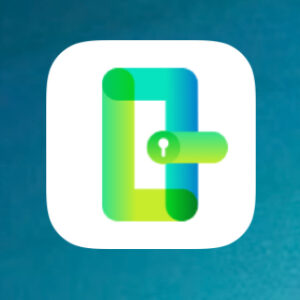
初めてアプリを開くとアカウント作成をするが、作成し終えたらこの画面になる。
画面中央の「スマートロックを添加する」をタップする。
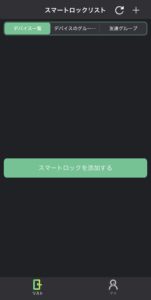
Screenshot
すると付近にあるデバイスを検出しようとするため、南京錠の指紋検出部分をタップして電源を入れる。
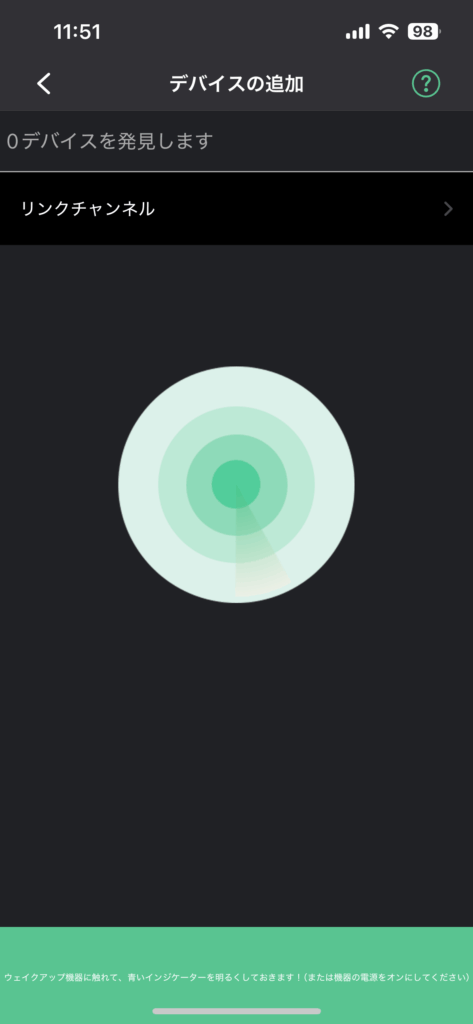
これが検出できた場合の画面。(この場合2つあるうちの下にある型番「P8BF-PG」という機器)
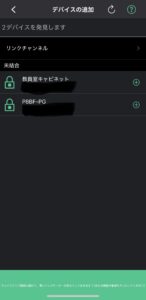
ここで登録したいデバイスをタップすると、
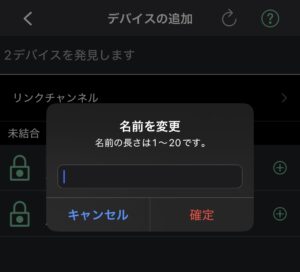
Screenshot
デバイス名を設定する画面になる。デバイス名を決めると、
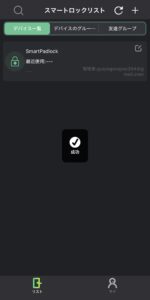
Screenshot
デバイスの登録が完了する。
次に解錠することができる指紋を登録する。
このデバイス一覧の画面から登録されているデバイスをタップすると、
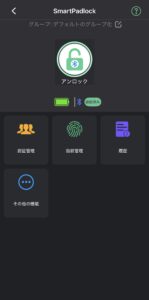
Screenshot
デバイスの詳細画面に遷移する。この画面ではデバイスの解錠、この機器を登録しているユーザーの管理、登録されている指紋の管理、解錠履歴、名前の変更などができる。
今回は中央にある「指紋管理」をタップする。
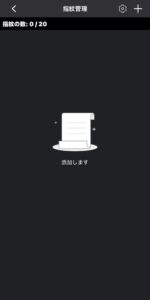
Screenshot
画面右上の+マークをタップすると、

Screenshot
指紋の検出が開始される。
この状態で南京錠の指紋検出部分に登録したい指紋で触っていく。
このカウントは一度指を離さないと進行しないため、何度か離して触れてを繰り返す。
指紋の登録が完了すると、このような画面になる。
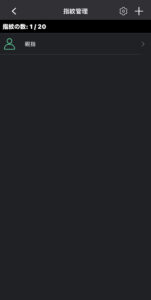
これで南京錠の設定は完了する。
以降は登録された指紋で触れると解錠されるようになる。
- 使用してみた感想
「SmartPadlock」を使用してみて率直な感想としては、南京錠として使うには申し分ないくらいに自然に使用することができる。指紋の検出する際に不具合は起こらず、触れてから解錠するまでの遅延も気にならない。しかし、登録している指紋が自身のみだが、「他人の指で解錠することができた。」なんてことが万が一にも起こらないとは断言することはできない。その点は注意していただきたい。
また、今回使用したタイプはサイズが比較的小さいものになっているため、南京錠が掛けられる場所に限りがある。「ロックしたい場所があるのに、肝心の南京錠が小さい!」という場合には、ホームセンターでも売っている掛金を購入するのも手だろう。今回私は掛金を試していないが、調べたところ1000円以内に抑えることができるとのこと。言わずもがな、掛金の取り付けにもある程度手間はかかるため、ご参考までに。
説明書には1回の充電で24時間程度使用することができるとあるが、解錠したいときに電源がつき、約1分間操作がないと自動的に電源が落ちるため、よほど電源をつけることがないと充電が切れることはないだろう。
充電は南京錠の下部分からUSBケーブルを挿して行う。ロックをしている状態で充電が切れると頑張って充電コードを引くか、モバイルバッテリーなどを持ってこなければならない。念のため充電が切れる前にしっかりと再充電するように注意したほうがいいだろう。
まとめ
今回は「SmartPadlock」を試したが、思っていたより鍵を使うタイプと遜色なく使うことができた。
試したい方は電子南京錠も掛金もお手頃にお取り寄せすることもできる。
この急速なIT化社会で南京錠もデジタル化したいという方に、是非お試しいただきたい。
ここまでの長文読んでいただきありがとうございました。



コメント